Kako omogočiti podnapise v programu Windows Media Player
Številni filmi, posnetki in druge video datoteke imajo vgrajene podnapise. Ta funkcija vam omogoča, da podvojeni govor posnamete na video, kot je prikazano na dnu zaslona.
Podnapisi so lahko v več jezikih, ki jih lahko izberete v nastavitvah video predvajalnika. Omogočanje ali onemogočanje podnapisov je koristno pri učenju jezika ali pri težavah z zvokom.
V tem članku bomo preučili, kako omogočiti prikaz podnapisov v standardnem programu Windows Media Player. Ta program ni treba namestiti ločeno, zato je že vključen v operacijski sistem Windows.
Prenesite Windows Media Player
Kako omogočiti podnapise v programu Windows Media Player
1. Poiščite datoteko, ki jo potrebujete, in z levim gumbom miške dvokliknite na njej. Datoteka se odpre v programu Windows Media Player.
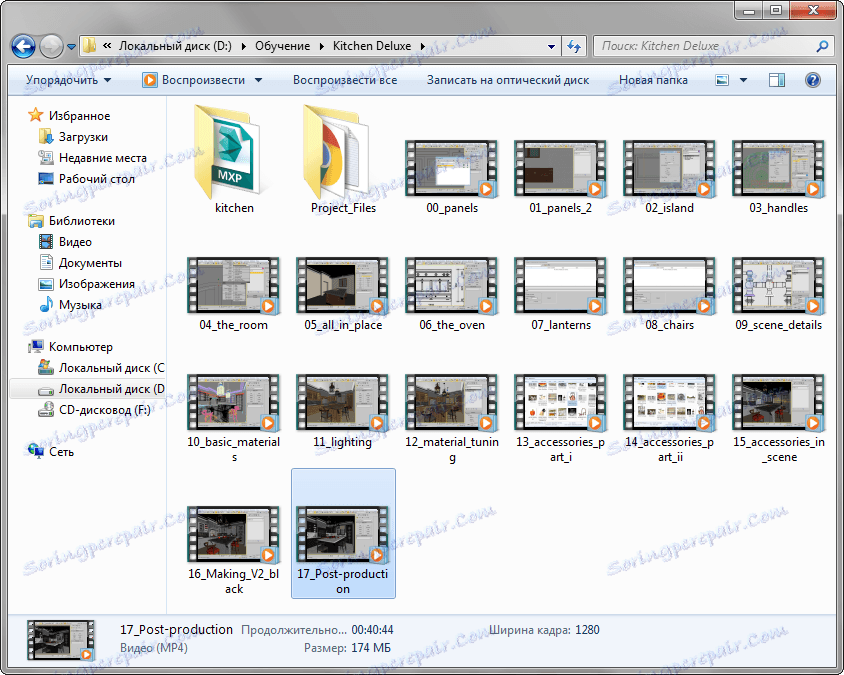
Upoštevajte, da če gledate videoposnetek privzeto, uporabite drug predvajalnik videoposnetkov, izberite datoteko in izberite predvajalnik Windows Media Player kot predvajalnik.
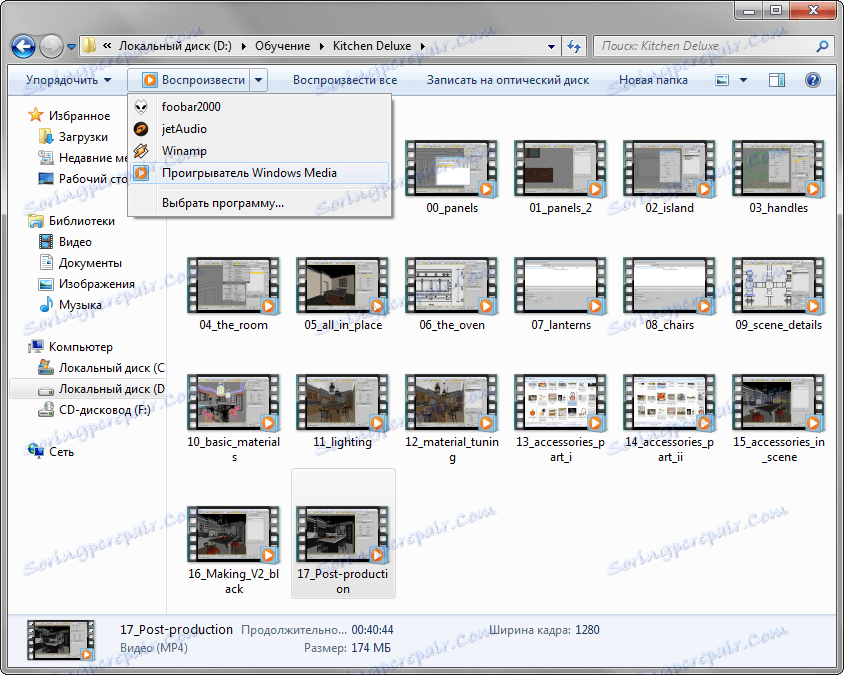
2. Z desno miškino tipko kliknite programsko okno, izberite "Besedne besede, podnaslovi in podpisi", nato pa "Omogoči, če je na voljo". To je to, podnapisi so se pojavili na zaslonu! Jezik podnapisov lahko nastavite tako, da odpreš pogovorno okno »Privzeto«.
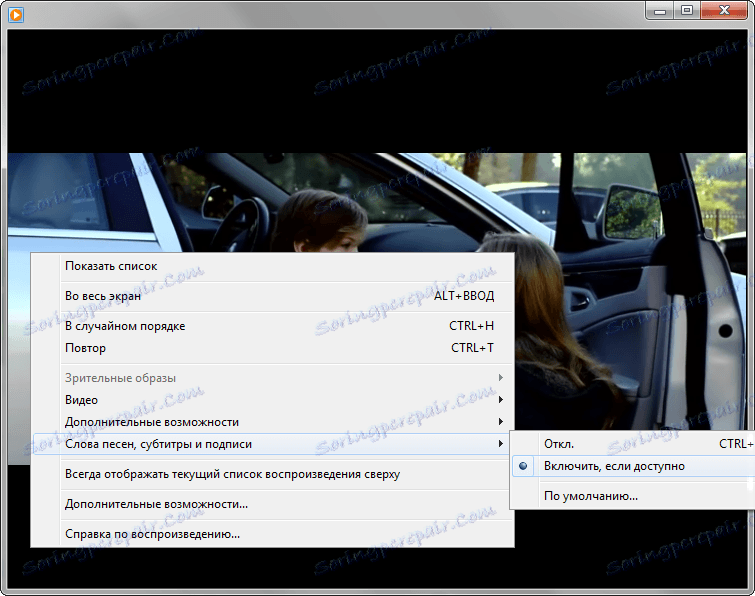
Za takojšno vklop ali izklop podnapisov uporabite vroče tipke "ctrl + shift + c".
Priporočeno branje: Programi za ogled videoposnetkov v računalniku
Kot vidite, je bilo v programu Windows Media Player preprosto vključiti podnapise. Prijeten ogled!